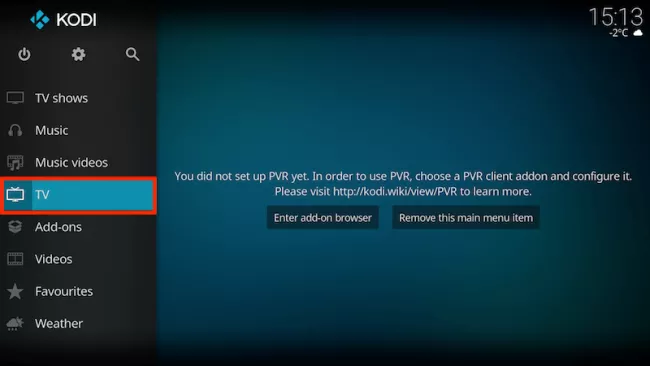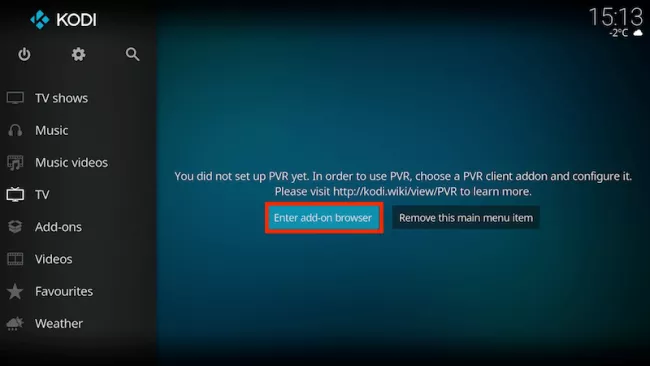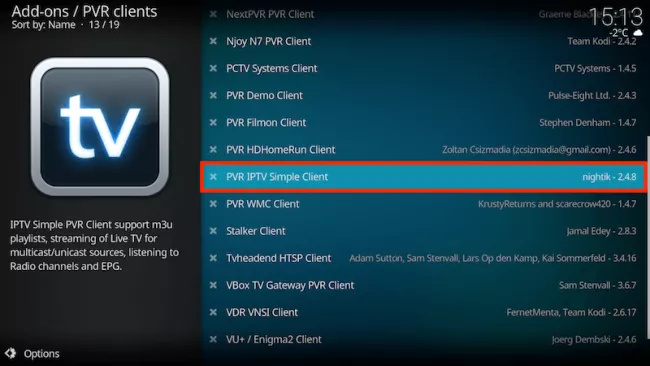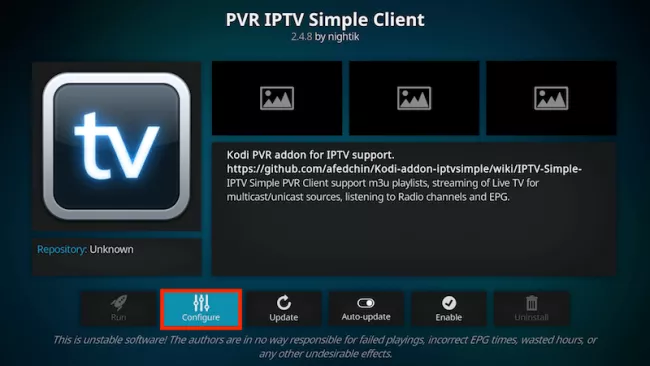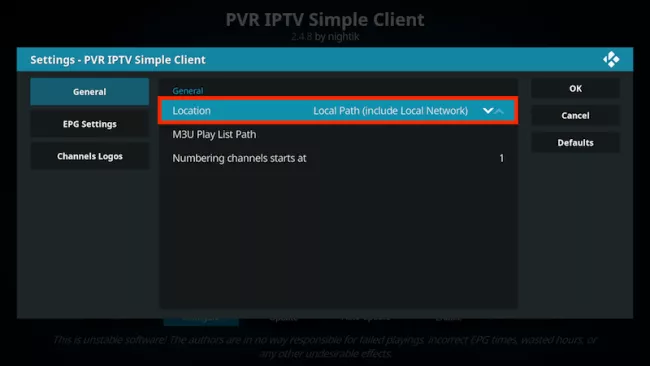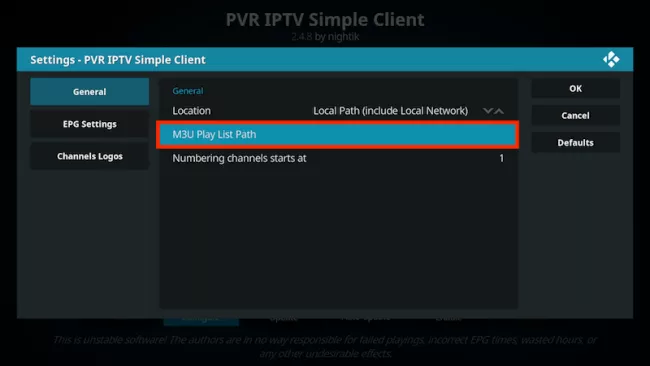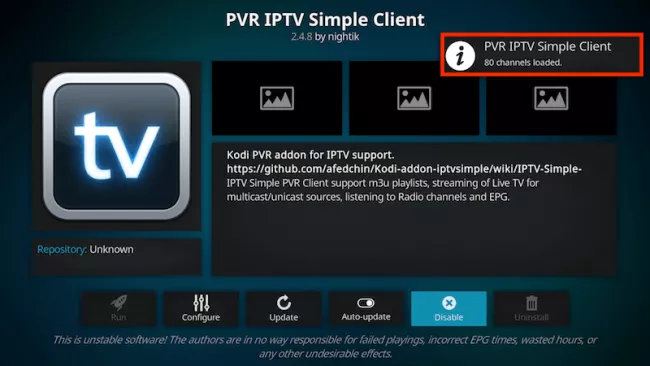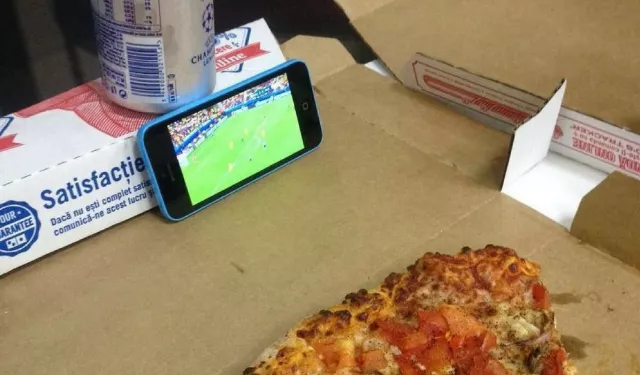
أيام المونديال | كيف تشاهد البث التلفزيوني على الإنترنت دون عناء؟
لقراءة الجزء الأول من المقال اضغط هنا.
قبل ثلاث سنوات تقريبا كنت أبحث عن رابط لبث مباشر لإحدى المباريات عندما علق صديق قديم مستغربًا كيف لم أسمع عن برنامج "كودي" من قبل، وأنا مستخدم قديم لتطبيق لينكس وأعمل على إصدار مبني على دبيان، وهو نفس النظام الذي بني عليه كودي.
بحثت عن ذلك الكودي الذي لم أسمع عنه من قبل بما أنني أعمل في مجال الأمان الرقمي بشكل محدد، ولم أحاول التطرق إلى برمجيات الصوت والصورة من قبل.
ماهو كودي؟
كودي هو مشغل وسائط مفتوح المصدر، طورته مؤسسة XBMC/Kodi غير الربحية، ويعمل على العديد من منصات التشغيل ويمكّن المستخدم من تشغيل ملفات الفيديو والموسيقى.
يعمل كودي على بروتوكلات الـ IPTV السابق ذكرها، ويدمج الملف الذي يحتوي على عشرات روابط الـ IPTV لعشرات السيرفرات التي تحتوي على قنوات تلفزيونية أو أفلام أو موسيقى وحتى محطات إذاعية سلكية وإنترنتية.
في البداية كنت كالتائه بين الملحقات والإضافات التي يمكن دمجها في كودي لتمكنك من مشاهدة آلاف الأفلام و القنوات، كنت أجرب كثيرًا وأسأل الأخ الأكبر جوجل قليلًا، لكنني في النهاية اهتديت إلى الـ IPTV واستطعت أن أصله بكودي وبغيره من مشغلات الفيديو.
لكن كيف ذلك ؟
هناك طريقتين؛ الأولى أن تبحث عن اشتراك على أي موقع من مزودي خدمات الـ IPTV، وهو اشتراك يبدأ من دولارين شهريًا للمستخدم/ الاتصال الواحد، ويصل حتى 24 دولارًا في مواقع أخرى، حسب مميزات كل باقة، وحسب الموقع الذي تقوم بالشراء منه، فموقع صيني أو باكستاني على سبيل المثال لن يكون بنفس سعر الموقع الإيطالي أو الإسباني.
ميزة الاشتراك أنه سيقدم لك خدمة ثابتة محدثة طوال الوقت، تماما كما الرسيرفرات المنتشرة الآن في السوق والتي تتراوح أسعارها من 400 إلى 700 جنيه مصري، باشتراك IPTV في لمدة سنة.
أما الطريقة الثانية؛ فهي أن تعتمد على مواقع تنشر بشكل دوري ملفات مدمجة، تحتوي على المئات من راوبط القنوات المختلفة، تغذي بها برنامج كودي أو VLC، على امتداد m3u في الغالب. ميزة هذا الاشتراك أنه مجاني، وعيبه هو أن هذه الروابط سرعان ما تغلق، وبالتالي فعليك أن تحدثها بشكل دوري خلال فترات تتراوح من يومين إلى أسبوع.
الآن كيف تقوم بكل ما سبق عمليًا؟
في البدء عليك تحميل برنامج كودي من هنا إذا كنت من مستخدمي ويندوز، أو من هنا إن كنت من مستخدمي ماك.
أما إذا كنت داعمًا للبرمجيات مفتوحة المصدر ومهتمًا بشيوع المعرفة والتقنية فحمّل كودي من هنا، أو من مخازن التوزيعة التي تعمل عليها ولتكن ديبيان على سبيل المثال، وقم بالخطوات التالية:
1- sudo apt-get install kodi*
2-sudo apt-get install kodi-pvr-iptvsimple
هناك أيضا نسخ لكل من أندرويد وأي أو أس.
بعد أن تقوم بتنصيب كودي سيكون عليك الحصول على ملف القنوات المدمج سواء قمت بالاشتراك أو قمت بتحميله من أي موقع مجاني يتيح تلك الخدمة. يمكنك الاستفسار من الأخ الأكبر جوجل عن ذلك.
بعد أن تحصل على ملف الـ .M3u ستقوم بالخطوات التالية:
قم بفتح كودي
واختر من القائمة TV
ومنها Enter add-on browser
ومن ثم اضغط على PVR IPTV Sample Client، ثم اضغط على Enable لتمكّن الملحقة من العمل، ومن ثم اضغط على Configure كي تقوم باعداد القنوات.
في خانة الموقع Location ستحدد مكان الملف، سواء كان على الانترنت (في حالة اشتراكك فقط) أو على جهازك الشخصي (مشترك أو مجاني).
سنحدد كما الصورة السابقة أن الملف لدينا على الجهاز.
وسنقوم بتحديد مكان الملف.
بعدها سيجري تحميل الملف، وستظهر لك هذه الرسالة في الأعلى.
بعد أن تظهر الرسالة التي تخبرك أنه حمّل القنوات، ستغلق البرامج وتعيد فتحه، لتعمل القنوات لديك بكفاءة.
عندما تقوم بفتح البرنامج مرة أخرى, ستختار من القائمة التي على اليسار TV، ونختار Channels، ومنها نختار القناة التي نود أن تشغيلها.
يمكنك أن تخلق مجموعات للقنوات، تقسمهم كما تريد، واحدة للرياضة وأخرى للأفلام وثالثة للأطفال، وهكذا.
أيضا يمكنك تحميل ملحقة خاصة تسمى Playlist loader تمكّنك من إضافة أكثر من ملف .m3u، والانتقال بينهم دون الحاجة إلى غلق وتشغيل البرنامج مرة أخرى.
هذا بالنسبة لكودي، ولكن مع VLC فإن الأمور أقل تعقيدًا قليلا لكنها أقل كفاءة أيضًا، يمكنك بكل سهوله أن تفتح VLC ومن ثم تختار "فتح"، وتختار المسار الموجود به الملف، ومن ثم تختار الملف، وانتهى الأمر.
لكنك لن تستطيع خلق مجموعات أو إضافة مفضلات أو تقسيم قنوات، كما سيكون البث بطيئًا متقطعًا ما لم تكن مشتركًا في الخدمة المدفوعة.